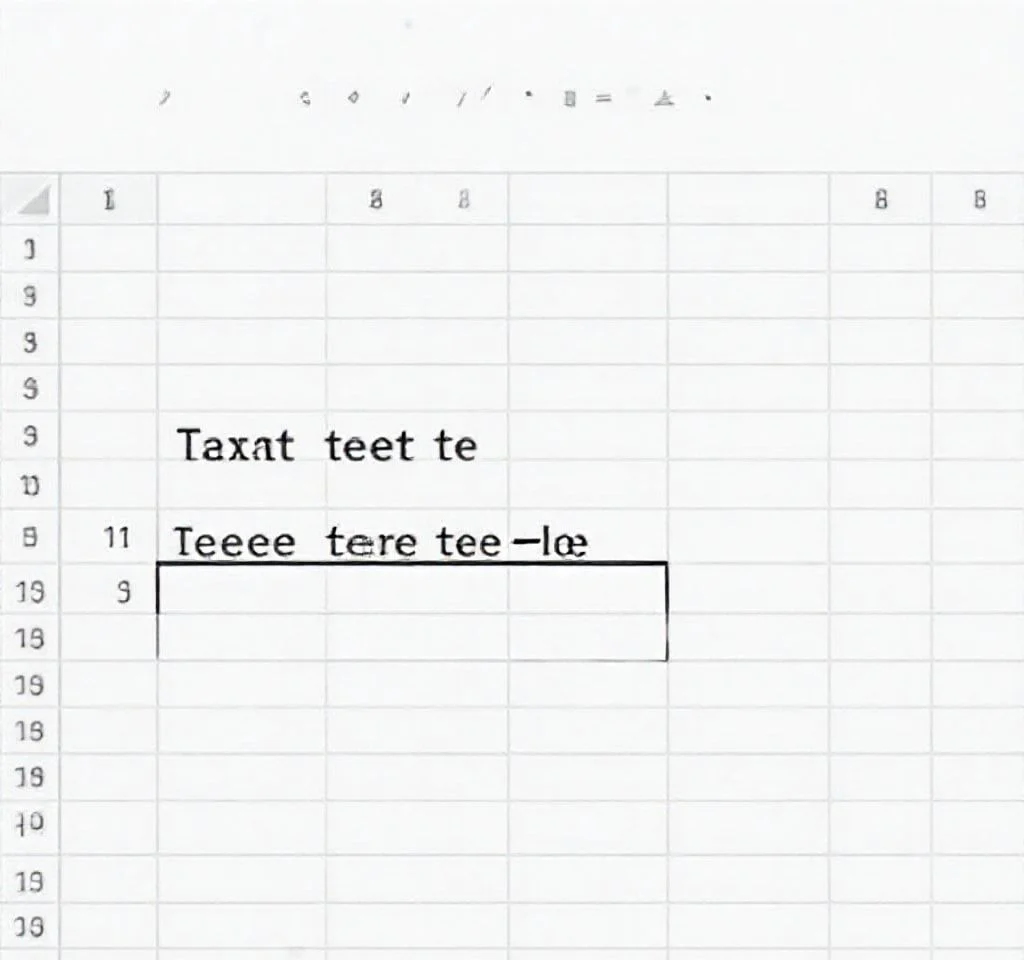
엑셀에서 대시로 구분된 데이터를 다루는 일은 현대 업무에서 매우 흔한 일입니다. 제품코드-상품명, 날짜-이벤트명, 부서-담당자명 등 다양한 형태로 하나의 셀에 여러 정보가 들어있는 경우가 많습니다. 이러한 데이터에서 특정 부분만 추출해야 할 때 어떤 방법을 사용해야 할까요? 단순한 복사붙여넣기로는 시간이 너무 오래 걸리고, 데이터가 많을수록 실수할 가능성도 높아집니다. 오늘은 엑셀에서 대시 앞과 뒤의 텍스트를 효율적으로 추출하는 다양한 방법들을 상세히 알아보겠습니다.
LEFT와 FIND 함수로 대시 앞 텍스트 추출하기
엑셀의 기본 함수를 활용한 첫 번째 방법은 LEFT 함수와 FIND 함수를 조합하는 것입니다. 이 방법은 별도의 추가 프로그램 없이도 누구나 쉽게 사용할 수 있는 가장 기본적인 방법입니다. LEFT(A2,FIND(“-“,A2)-1) 수식을 사용하면 A2 셀에서 대시 앞의 모든 텍스트를 추출할 수 있습니다. FIND 함수가 대시의 위치를 찾아주고, LEFT 함수가 그 위치 전까지의 문자를 가져오는 원리입니다. 이 방법의 장점은 수식이 간단하고 이해하기 쉽다는 점이며, 단점은 대시가 여러 개 있을 때 첫 번째 대시만 인식한다는 것입니다. 실무에서 활용할 때는 데이터의 일관성을 먼저 확인하고 사용하는 것이 좋습니다.
REPLACE 함수를 활용한 대시 뒤 텍스트 추출 방법
대시 뒤의 텍스트를 추출하려면 REPLACE 함수를 활용하는 것이 효과적입니다. =REPLACE(A2,1,FIND(“-“,A2),””) 수식은 A2 셀에서 대시와 그 앞의 모든 문자를 빈 문자열로 대체하여 결과적으로 대시 뒤의 텍스트만 남기는 방식입니다. 마이크로소프트 공식 도움말에서도 이 방법을 권장하고 있습니다. REPLACE 함수는 첫 번째 매개변수에서 시작 위치, 대체할 문자 수, 새로운 문자열을 지정할 수 있어 매우 유연한 텍스트 조작이 가능합니다. 이 방법은 RIGHT나 MID 함수를 사용하는 것보다 코드가 간결하고 이해하기 쉽다는 장점이 있습니다.
텍스트 나누기 기능으로 한 번에 분할하는 방법
엑셀의 데이터 탭에 있는 텍스트 나누기 기능은 대량의 데이터를 한 번에 처리하기에 가장 효율적인 방법입니다. 이 기능을 사용하면 수식을 작성할 필요 없이 마법사 형태로 간단하게 데이터를 분할할 수 있습니다.
- 분할하려는 데이터 범위를 먼저 선택한 후 데이터 메뉴에서 텍스트 나누기를 클릭합니다
- 구분 기호 옵션을 선택하고 다음 단계로 진행하여 기타 옵션에 대시 기호를 입력합니다
- 미리보기를 통해 결과를 확인한 후 완료 버튼을 눌러 실행합니다
- 원본 데이터 옆에 새로운 열이 생성되어 분할된 결과가 표시됩니다
고급 함수 조합으로 복잡한 상황 대처하기
실제 업무에서는 단순한 대시 하나로만 구분되지 않는 복잡한 데이터를 만날 수 있습니다. 예를 들어 “부서-팀-담당자” 형태로 두 개의 대시가 있거나, 대시와 다른 구분자가 함께 사용되는 경우입니다. 이런 상황에서는 MID, SEARCH, LEN 함수 등을 조합한 고급 수식이 필요합니다.
| 상황 | 사용 함수 | 수식 예시 |
|---|---|---|
| 두 번째 대시 앞 추출 | MID + SEARCH | =MID(A1,SEARCH(“-“,A1)+1,SEARCH(“-“,A1,SEARCH(“-“,A1)+1)-SEARCH(“-“,A1)-1) |
| 마지막 대시 뒤 추출 | RIGHT + SEARCH | =RIGHT(A1,LEN(A1)-SEARCH(“☃”,SUBSTITUTE(A1,”-“,”☃”,LEN(A1)-LEN(SUBSTITUTE(A1,”-“,””))))) |
| 첫 번째와 마지막 사이 | MID + SUBSTITUTE | =MID(A1,SEARCH(“-“,A1)+1,SEARCH(“☃”,SUBSTITUTE(A1,”-“,”☃”,2))-SEARCH(“-“,A1)-1) |
| 조건부 추출 | IF + ISERROR | =IF(ISERROR(FIND(“-“,A1)),A1,LEFT(A1,FIND(“-“,A1)-1)) |
Kutools를 활용한 전문적인 데이터 처리
대용량 데이터나 복잡한 구조의 텍스트 분할 작업이 잦다면 Kutools for Excel 같은 전문 도구를 고려해볼 만합니다. 이 도구의 셀 분할 기능은 다양한 구분자를 동시에 처리할 수 있고, 결과를 행이나 열로 자유롭게 배치할 수 있습니다. 특히 여러 종류의 구분자가 혼재된 데이터나 불규칙한 패턴의 텍스트 처리에서 강점을 보입니다.
Kutools의 장점은 직관적인 인터페이스와 배치 처리 기능입니다. 수백 개의 파일을 한 번에 처리하거나, 복잡한 조건을 설정한 텍스트 분할도 몇 번의 클릭으로 완료할 수 있습니다. 다만 유료 프로그램이라는 점과 학습 곡선이 있다는 점을 고려해야 합니다.
파워쿼리를 이용한 자동화된 데이터 처리
엑셀 2016 이후 버전에서는 파워쿼리 기능을 활용하여 더욱 고급스러운 데이터 변환 작업을 수행할 수 있습니다. 파워쿼리 공식 문서에 따르면 이 기능은 대용량 데이터의 ETL 작업에 최적화되어 있습니다. 데이터 탭의 데이터 가져오기에서 파워쿼리 편집기를 열고, 열 분할 기능을 사용하면 구분자별 분할뿐만 아니라 고정 길이, 정규식 패턴 등 다양한 방식으로 텍스트를 나눌 수 있습니다.
파워쿼리의 가장 큰 장점은 한 번 설정해두면 데이터가 업데이트될 때마다 자동으로 같은 변환 과정을 반복할 수 있다는 것입니다. 매월 받는 정형화된 보고서나 주기적으로 처리해야 하는 데이터가 있다면 파워쿼리로 작업 흐름을 만들어두는 것이 장기적으로 매우 효율적입니다.
VBA 매크로로 반복 작업 자동화하기
대시 텍스트 분할 작업이 정기적으로 발생한다면 VBA 매크로를 작성하여 완전히 자동화할 수 있습니다. 간단한 Sub 프로시저를 만들어 Split 함수를 활용하면 클릭 한 번으로 대량의 데이터를 처리할 수 있습니다. VBA의 장점은 엑셀의 모든 기능에 접근할 수 있고, 복잡한 조건문과 반복문을 활용하여 정교한 데이터 처리 로직을 구현할 수 있다는 것입니다.
다만 VBA는 보안 설정이나 매크로 사용 환경에 따라 제약이 있을 수 있으므로, 조직의 정책을 먼저 확인하고 사용하는 것이 좋습니다. 마이크로소프트 VBA 개발자 센터에서 더 자세한 정보를 얻을 수 있습니다.
실무 활용 시 주의사항과 최적화 팁
대시 텍스트 추출 작업을 할 때 가장 주의해야 할 점은 데이터의 일관성입니다. 같은 열에 있는 데이터라도 대시의 개수나 위치가 다르면 예상과 다른 결과가 나올 수 있습니다. 작업 전에 데이터를 면밀히 검토하고, 예외 사항이 있는지 확인하는 것이 중요합니다. 또한 원본 데이터는 반드시 백업해두고, 새로운 열에 결과를 저장하여 언제든 되돌릴 수 있도록 준비해야 합니다.
성능 최적화 측면에서는 데이터 양에 따라 적절한 방법을 선택하는 것이 좋습니다. 소량의 데이터라면 기본 함수 조합이 가장 간단하고, 대량 데이터라면 텍스트 나누기나 파워쿼리가 더 효율적입니다. 특히 수만 개 이상의 행을 처리할 때는 수식 계산으로 인한 성능 저하를 고려하여 값으로만 붙여넣기를 활용하는 것도 좋은 방법입니다.



